共有プロジェクト
目次
共有プロジェクトのビデオ・イントロダクション
Nozbe Classic でのプロジェクト共有
初期設定では、全ての新規 プロジェクトはプライベートとして設定されており、あなただけがアクセスすることができます。
プロジェクトにどなたかを招待し、一緒に取り組むことが出来ます。一緒に取り組むことは楽しいですし、とりわけ非常に効率的です。Nozbe Classic ではとても簡単に共有できます。あなたのプロジェクトへどなたかを招待すると、タスクを委任したり、タスクのコメントを通してコミュニケーションできます。
私たちNozbe Classic チームもこうして仕事をしています。プロジェクトを共有し、タスクやコメントを通してコミュニケーションしています。同僚間でのコミュニケーションに、もはやメールは使用していません。
プロジェクトを共有するには
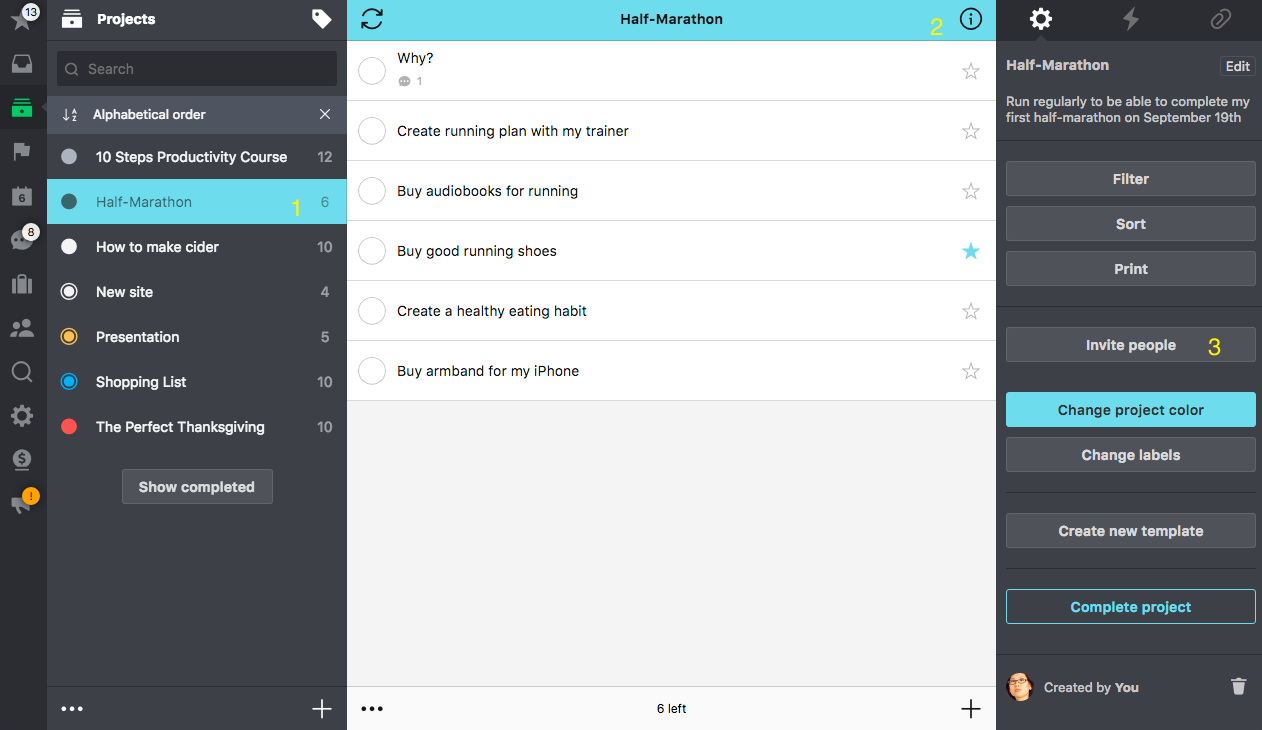
プロジェクトを作成したあと(1)、プロジェクトの インフォバーへ行き(2)、“人を招待する"というセクションを選びます(3):
リストから招待したいユーザーを選択し(1)(2)、“確認"ボタンを押してください(3)。
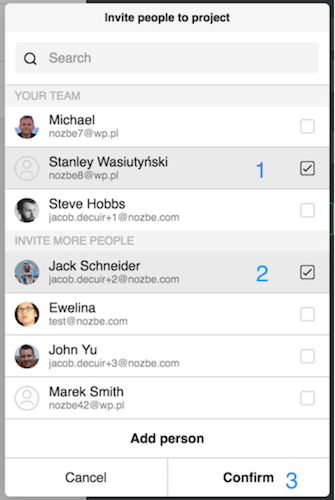
リストに招待したい人がいない場合には、“リストに追加する"ボタンをクリックし、招待したい人のメールアドレスをフォームに入力してください (1):
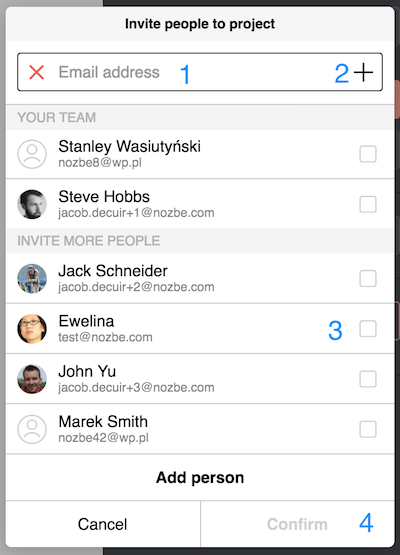
右にある”+“アイコン(2)を押して確認します。 メールアドレスはいくつでも追加できます。また、リストからも何人でも選択できます。リストから名前を選択すると(3)、選択された人は緑色になります。選択した人を全て招待するには"確認"をクリックします(4)。
このバナーが現れます。招待したい人全ての名前を確認したら、再び承認をします。
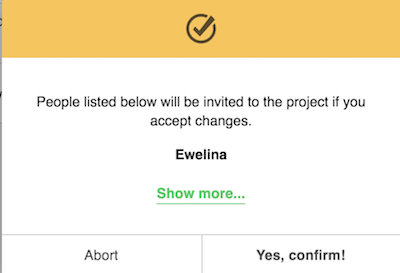
プロジェクトビューのアイコンから、何人とそのプロジェクトを共有しているかを確認できます。さらにそのプロジェクトへ人を追加できます。
プロジェクトを共有している人を管理するには、アイコンをクリックします:
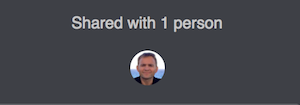
プロジェクトから人を外す
誰かを共有したプロジェクトから外したい場合、“…” (3つの点)をクリックします。
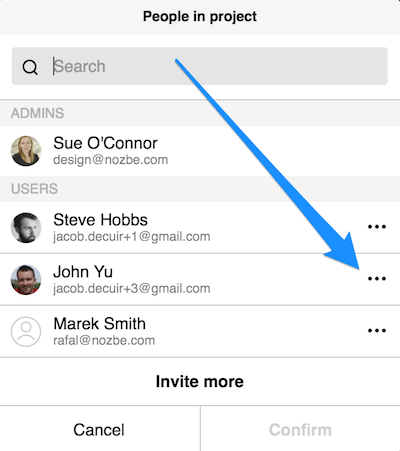
この画面ではプロジェクトから人を外せます。“脱退"ボタンを使ってください。 一度に二人以上を削除できます。“確認"ボタンで自分の選択を確認してください。
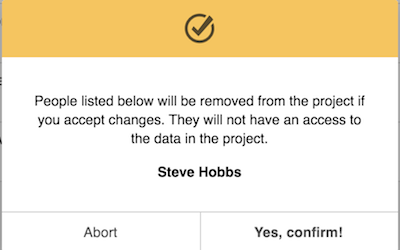
注意: 削除したい人がチームのメンバーではなくて、プロジェクトはその人と最後の共有しているプロジェクトだったら、このアクションはその人をサジェスチョンリストからも削除します。
外したユーザーが作成されたタスクは外した後で残ります。完了されなかったタスクは’適任者’に委任され、完了されたタスクは’未知のユーザ’に委任されます。
プロジェクトに招待された方ができること
プロジェクト内でユーザーに与えられている役割によって管理できる内容が変わってくることにご注意ください。
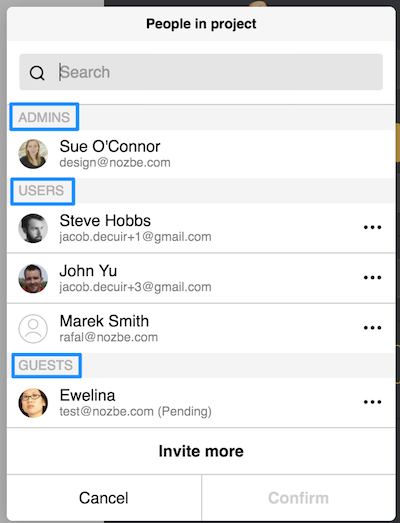
メンバーの役割を変更するのに、リストからユーザーを選択し、三つの点をクリックし(1)、欲しい役割を選択し(2)、確認してください(3):
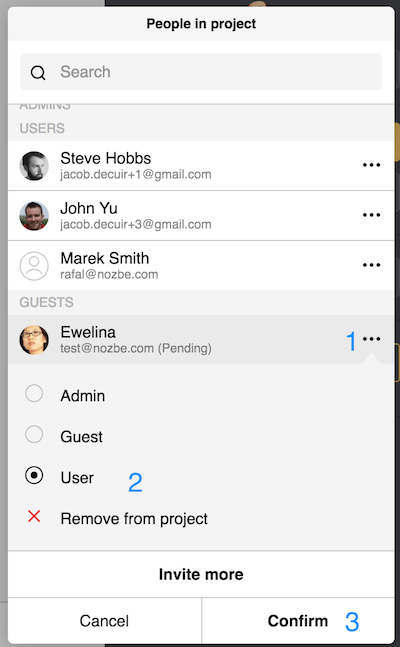
役割って何ですか。
-
アドミン - プロジェクトを編集したり、完了したりできます。プロジェクトのアドミンはプロジェクトに人を招待したり、プロジェクトから人を外したりできます。 さらに、アドミンはプロジェクト全般に参加できます: タスクの追加、コメント、タスクの委任、パラメーターの設定、等。
-
ユーザー - プロジェクト全般に参加できます: タスクの追加、コメント、タスクの委任、タスクの完了、パラメーターの設定、等。
-
ゲスト - プロジェクト内のタスクを見たり、タスクにコメントを追加できます。タスクを委任することも可能です。
招待されたプロジェクトから抜けるには
共有しているプロジェクトから抜けたい場合には、プロジェクトのメンバーのビューで自分のアバターを選択し、自分の名前の横にある"三つの点"ボタンをクリックし、「退会」ボタンをクリックします。
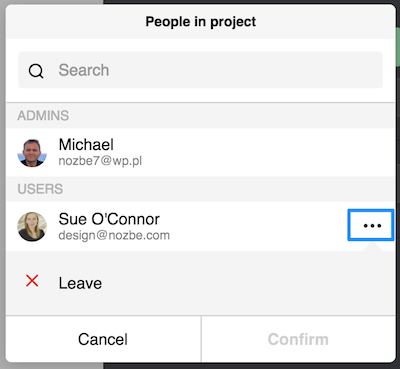
プロジェクトはプロジェクトリストからなくなります。プロジェクトにあるデータにアクセスできません。
Nozbe Classic アカウントを持っていない人とプロジェクトを共有するには
Nozbe Classic アカウントを持っていない人とあるプロジェクトを共有しなくてはいけない場合には、簡単にそのプロジェクトをシェアできます。 ただ リストに追加するボタンを利用してください。
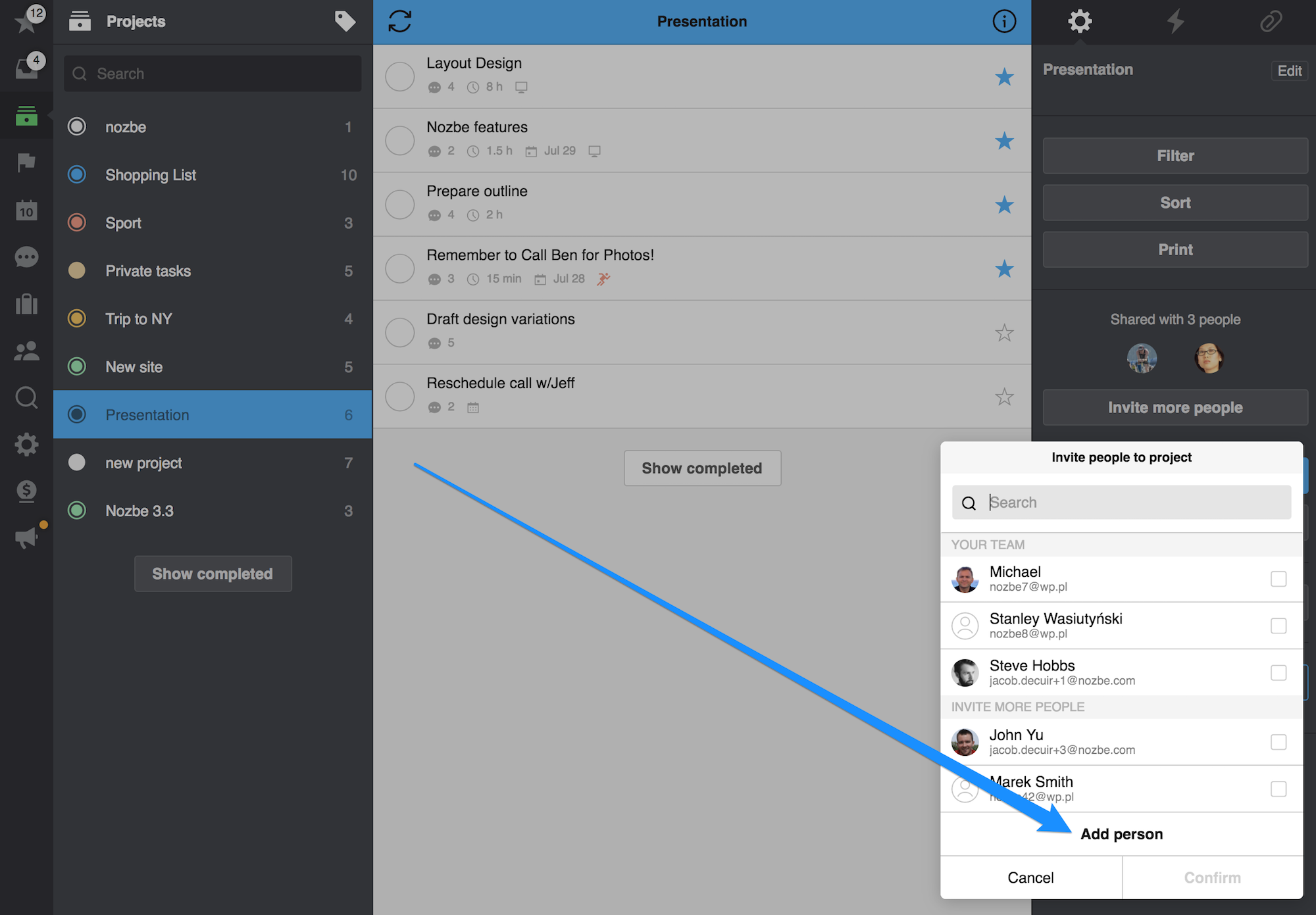
その人のメールアドレスを記入してください。私たちは例としてジョン(John)( jacob.decuir+3@nozbe.com )を招待します。
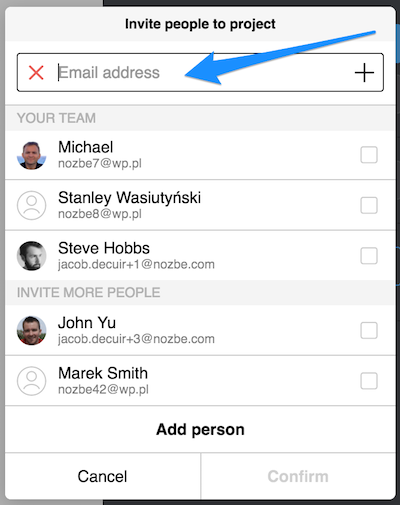
メールアドレスの横にあるプラスボタンをクリックし、確認ボタンを押してください。
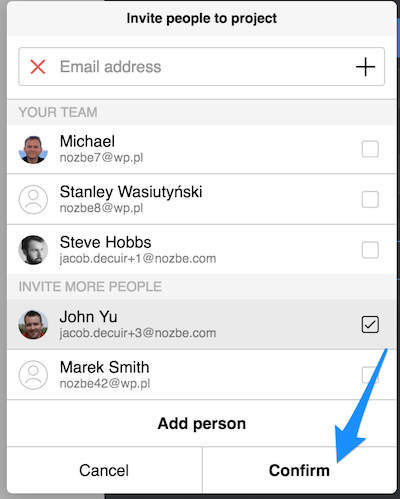
再び確認します。
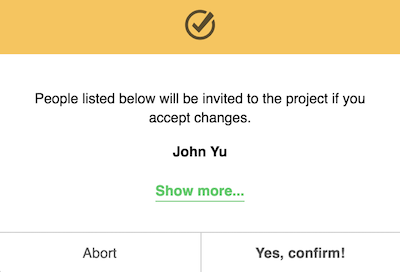
ジョンはメールでプロジェクトへの特別なリンクを受け取ります。
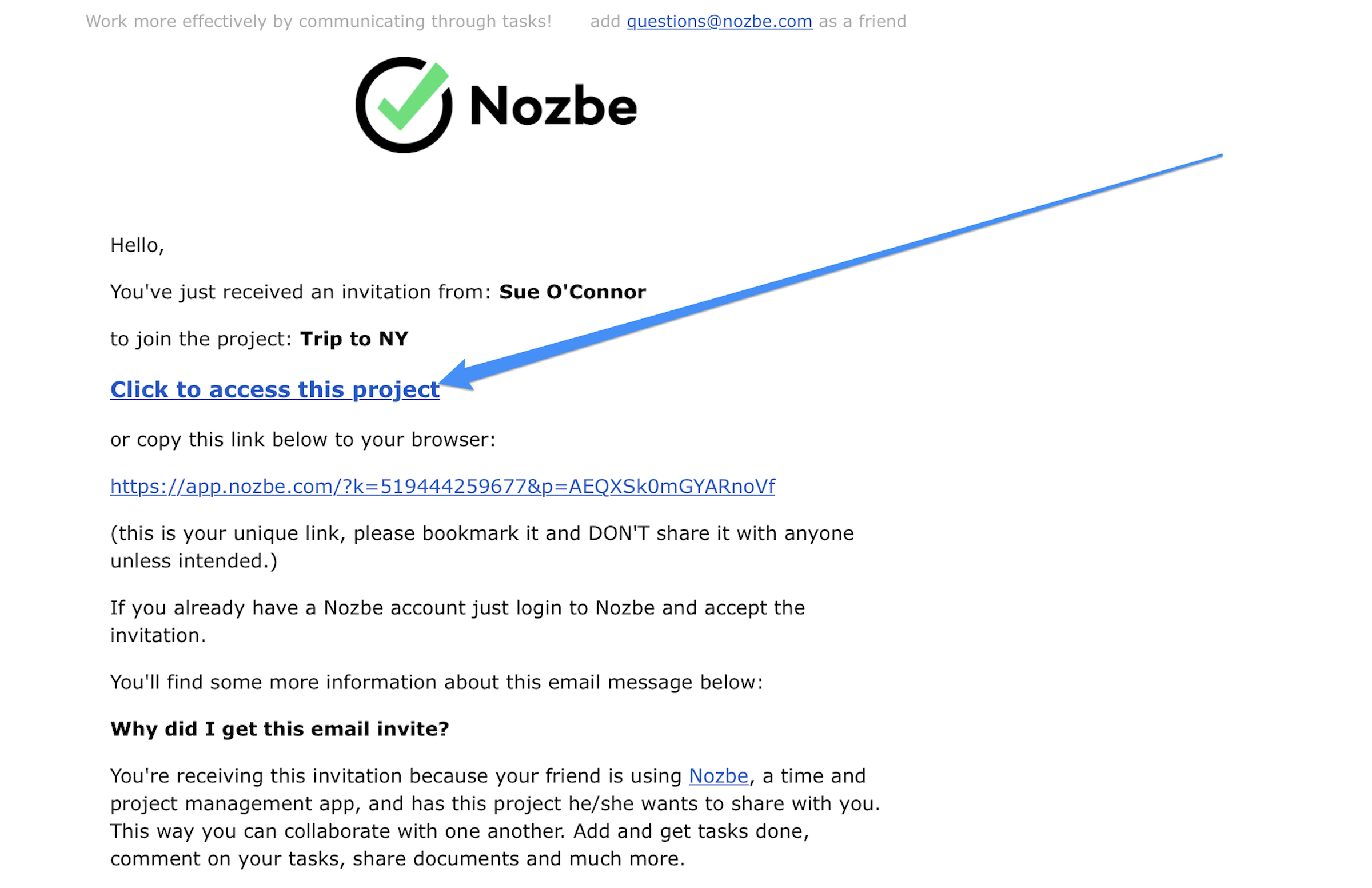
Nozbe Classic アカウントを持っていない場合には、ブラウザーでリンクを開け、プロジェクトにアクセスできます。
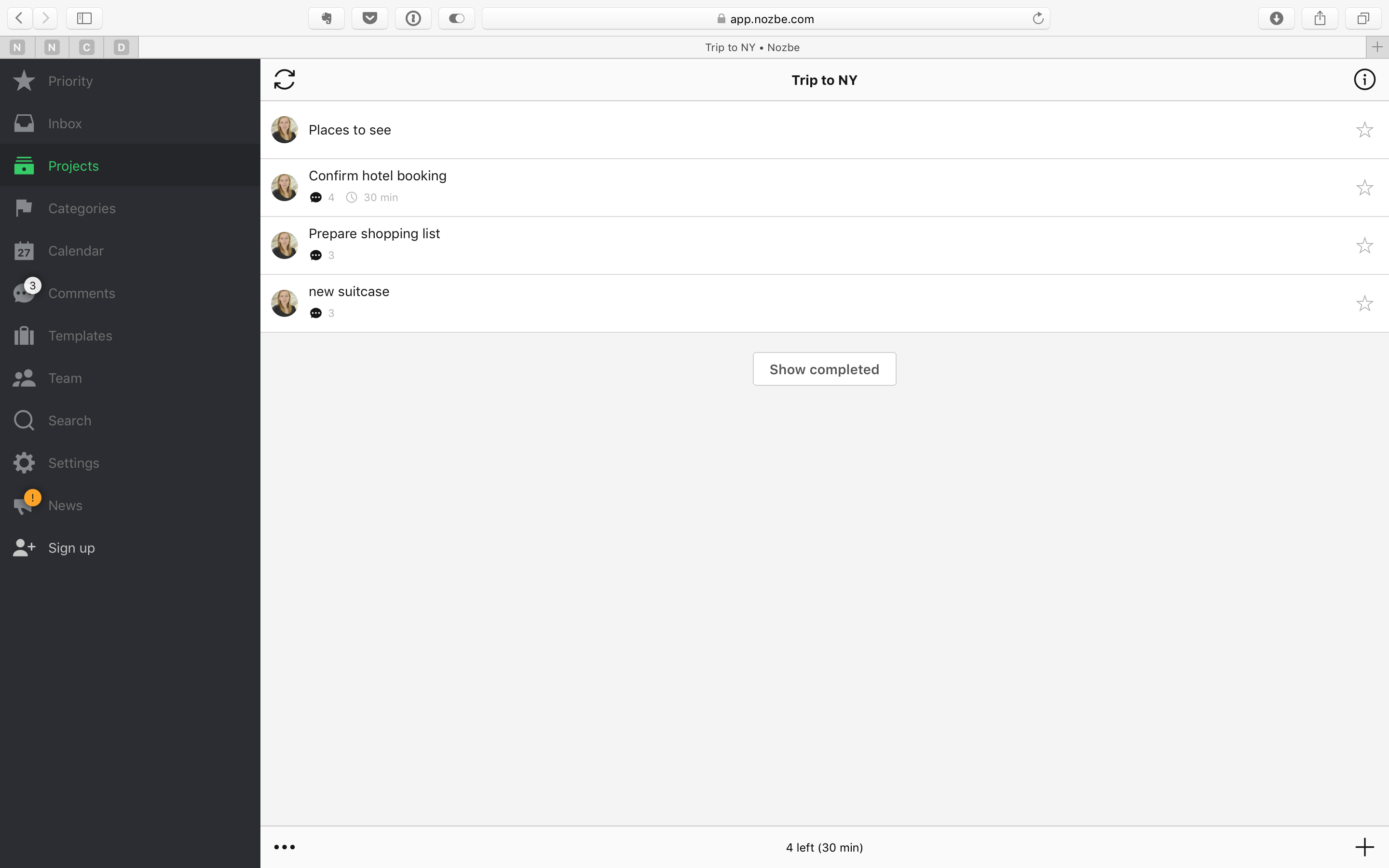
もちろん、このスペシャルリンクを使い、そのプロジェクトだけアクセスできます。他のNozbe Classic の機能(インボックスやプライオリティなど)を利用できません。 しかし、ジョンはいつでもプロジェクトからNozbe Classic アカウントにサインアップする可能ございます。そのプロジェクトは自動的にジョンの新しいアカウントに追加されています。
だれでもNozbe Classic のプロジェクトを共有できます!
プロジェクトに招待された人はプロジェクトの設定と情報を見られますか。
プロジェクトに招待された人は全てのタスク、コメント、添付ファイル、プロジェクトの説明、タスクのパラメーター(期限 日、委任、繰り返しやカテゴリーなど)を見られます。 同期されていないインフォメーションはプロジェクトの色とプロジェクトのラベルです。 どうしてですか。チームメンバーによってプロジェクトの重要性も色の選択も違えます。各ユーザーは生産的に仕事を成し遂げるために自分のシステムを作成します。







